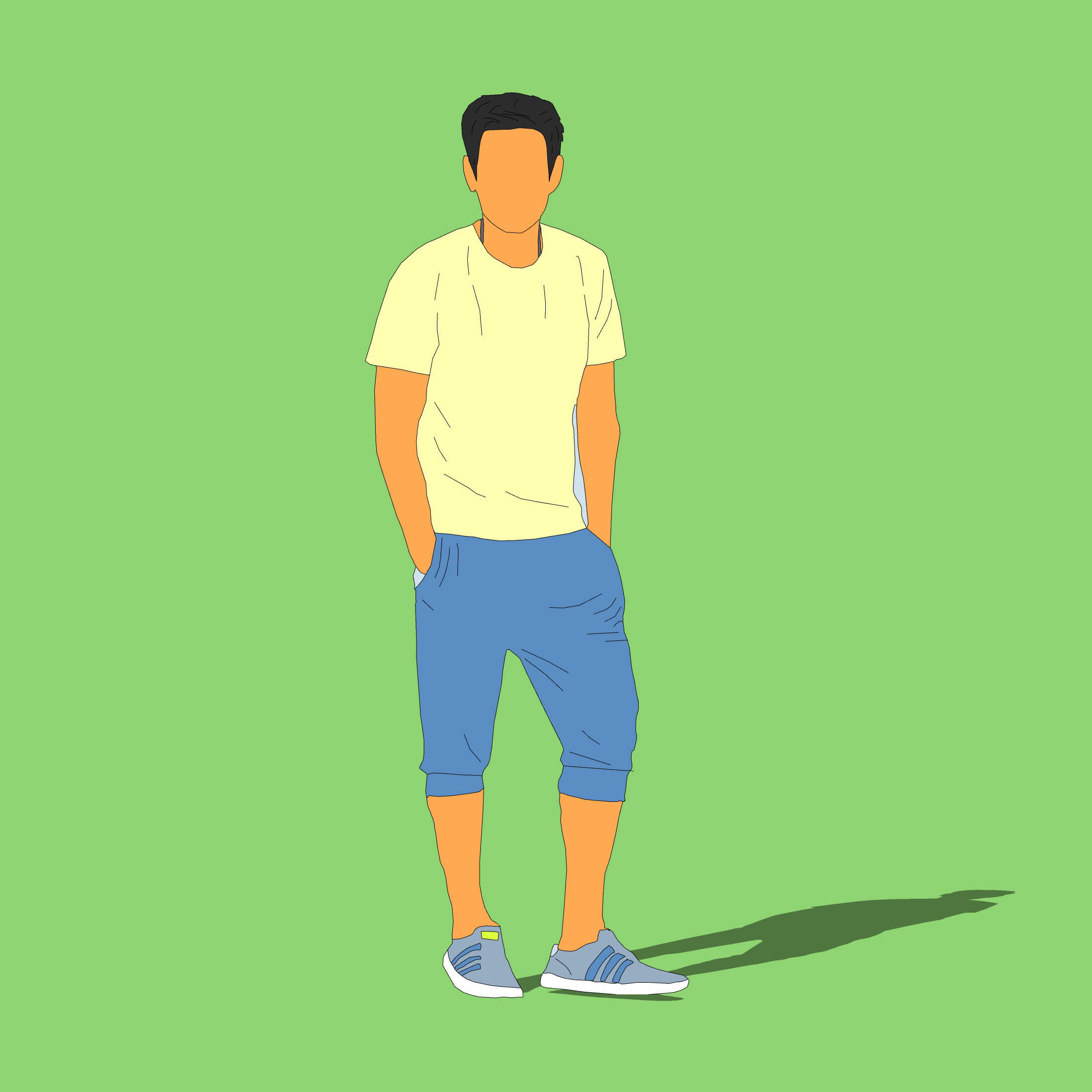CAD如何进行修剪的高级?
溜溜自学 室内设计 2022-08-22 浏览:526
大家好,我是小溜,随着CAD版本的升级,在CAD2020中有一些形状特殊的图形,你用普通的修剪方法去修剪是很慢的,那么CAD如何进行修剪的高级呢?下面小溜就来演示给大家参考参考。
对于“CAD”还有不懂的地方,点击这里了解更多关于“CAD”课程>>
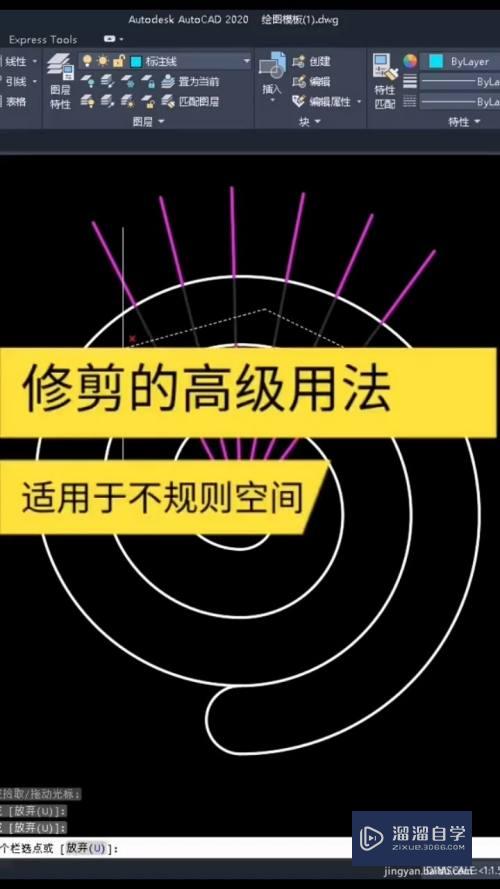
工具/软件
硬件型号:华硕(ASUS)S500
系统版本:Windows7
所需软件:CAD2020
方法/步骤
第1步
首先,我们可以输入快捷键TR,空格两次。
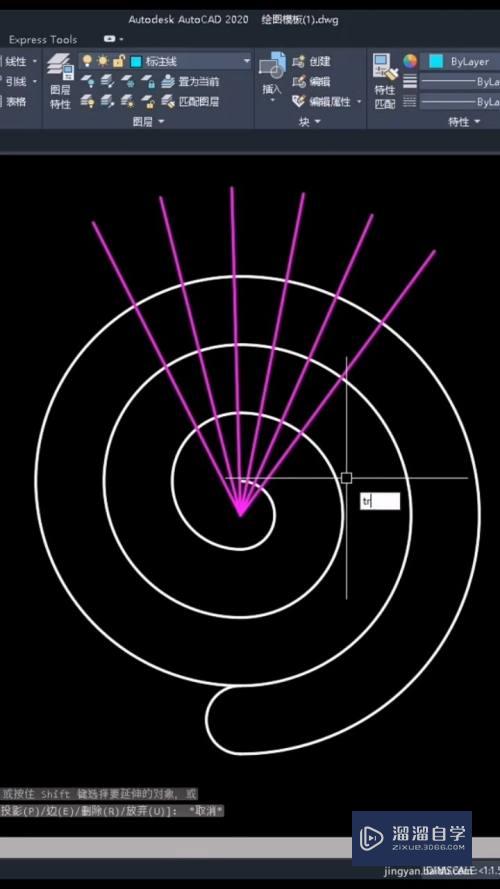
第2步
然后再输入快捷键F-空格,点击绘制两条线-空格,就可以对它进行全部的修剪。

第3步
最后,无法修剪的线,我们可以输入R-空格,然后对它进行框选,再次空格,可以一键进行删除。
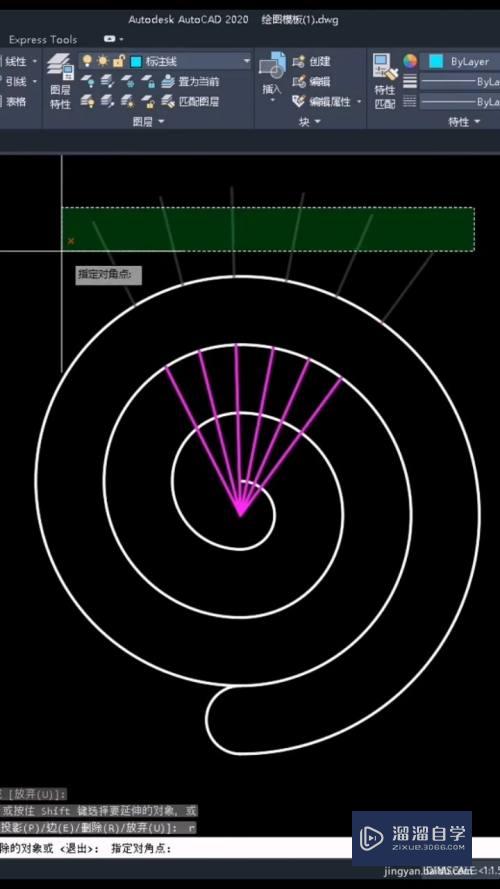
注意/提示
相信“CAD如何进行修剪的高级?”这篇文章大家都已经学会了,如果大家还有其它疑问的话,可以持续关注溜溜自学网,我们每天都会为大家带来最新最实用软件小技巧。
相关文章
距结束 06 天 12 : 21 : 44
距结束 00 天 00 : 21 : 44
首页